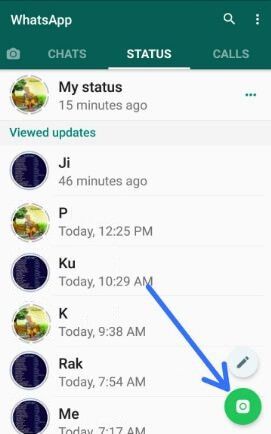¿Quieres poner varias imágenes en el estado de WhatsApp en tu dispositivo Android? Te mostramos cómo agregar varias fotos al estado de WhatsApp en dispositivos Android. Agregará varios estados de WhatsApp para elegir diferentes fotos y videos de la galería de su teléfono. También, añadir GIF a WhatsApp estado en su teléfono Android. También puede escribir texto, agregar emojis y pegatinas y recortar imágenes. El límite de estado de WhatsApp es de hasta 30 archivos multimedia. Puede actualizar o agregar fotos o videos directamente al estado de WhatsApp desde la galería o la cámara. Aplique el proceso que se indica a continuación para crear una historia de WhatsApp usando un teléfono Android con varias fotos.
¿Cómo se hace una presentación de diapositivas en el estado de WhatsApp de Android?
Paso 1: Abierto WhatsApp en su dispositivo Android.
Paso 2: Toque en el Estado mesa
Aquí puede ver mi estado y las actualizaciones de estado recientes de sus contactos de WhatsApp.

Paso 3: Toque en el El cuarto icono en la esquina inferior derecha.
Paso 4: Selecciona el Fotos y Videos de la galería o toque en el El cuarto icono.

Paso 5: Mientras selecciona las fotos, toque el botón Flecha correcta icono.
Aquí encontrarás añadir subtítulo a su historia de WhatsApp o al estado de su dispositivo Android.

Paso 6: Toque en el Siguiente icono (Mostrar captura de pantalla anterior) para crear una historia de WhatsApp en su dispositivo Android.
Paso 7: Toque en Mi estado para ver fotos/videos subidos.
Agregar varias fotos al estado de WhatsApp en dispositivos Android es fácil.
¿Cuántas fotos puedo agregar a un estado de WhatsApp?
Puede agregar hasta 30 fotos y videos al estado de WhatsApp para su dispositivo Android o iPhone.
Cómo comprobar quién ve tu estado de WhatsApp en Android
Paso 1: Abierto WhatsApp > pestaña Estado.

Paso 2: Toque en Mi estado una hora Tres puntos horizontales frente a Mi estado.

Paso 3: Toque en el Ojos icono en la parte inferior del medio.
Puede ver los nombres de sus contactos que han visto su actualización de estado de WhatsApp.
Cómo eliminar el estado de WhatsApp en Android
Paso 1: Abre el aplicación whatsapp en su dispositivo.
Paso 2: Toque en Estado.

Paso 3: Toque en Tres puntos horizontales.
Puede ver todo su estado de WhatsApp cargado.

Paso 4: Selecciona el Tres puntos verticales de la historia/estado de WhatsApp que desea eliminar.

Paso 5: Toque en Borrar.
¿Desea eliminar esta actualización de estado? También se eliminará para todos los que lo recibieron.

Paso 6: Toque en Borrar.
Cómo mostrar u ocultar el estado de WhatsApp de contactos individuales en Android
Paso 1: Abre el WhatsApp.
Paso 2: Toque en Tres puntos verticales en la esquina superior derecha.
Paso 3: Toque en Preparativos.
Paso 4: Toque en Cuenta.
Paso 5: Toque en Privacidad.
Paso 6: Toque en Estado.

Paso 7: Escoge de Mis contactos/Mis contactos excepcionales (Ocultar estado a estos contactos)/Comparte solo con (Solo estas personas pueden ver tu estado) > Listo.
Espero que este artículo te ayude a agregar varias fotos al estado de WhatsApp en teléfonos Android. ¿Tienes algún otro consejo de WhatsApp? ¿Podría compartir con nosotros en el cuadro de comentarios a continuación?
Relacionado:
Sigue leyendo:
- Cómo cambiar tu estado en WhatsApp Android
- Cómo cambiar tu perfil en WhatsApp Android
- Cómo cambiar la configuración de privacidad del estado de WhatsApp Teléfono Android
- Cómo usar el estado de Whatsapp en Android
- Cómo subir fotos de la galería a Snapchat Story Android
- Cómo enviar fotos y videos en WhatsApp Android
- Cómo ocultar los medios de WhatsApp de la galería en Android
- Cómo enviar GIF personalizados en WhatsApp Android
- Cómo eliminar contactos horneados de WhatsApp Android
- Cómo ocultar WhatsApp recientemente visto en Android